Función MAX en Excel: usos, fórmula o sintaxis y ejemplos

La función MAX en Excel se encarga de mostrar cuál es el número más grande en un rango de celdas o una lista de valores. Es una función bastante sencilla que no poseen muchos argumentos.
En este artículo te enseñaremos en breves pasos a cómo utilizar la función MAX en Excel de forma rápida y simple. Así lograrás identificar los máximos valores en una tabla de datos.
Índice de contenidos
¿Para qué sirve la función MAX en Excel?
La función MAX en Excel sirve para identificar cuál es el valor máximo de una lista de valores o un rango de datos. De esta manera, se puede conocer rápidamente cuál fue la mayor venta en el mes, cuál es el precio más elevado de una lista de productos, cuál fue la nota más alta en un salón de clases, cuál es el salario más alto de una lista de empleados, etc.
Sintaxis de MAX en Excel
La fórmula de MAX en Excel es la siguiente:
=MAX(número1, [número2], ...) donde:
- Número1 (obligatorio): es el rango de celdas o la lista de valores que se estudiará para identificar el máximo valor de todos los datos. Los números siguientes son opcionales. Puedes agregar de 1 a 255 números.
¿Cómo usar la función MAX en Excel?
Para utilizar la función MAX en Excel solo tienes que realizar estos pasos:
- Ingresa los datos que quieres evaluar.
- En una celda vacía, escribe =MAX y abre paréntesis.
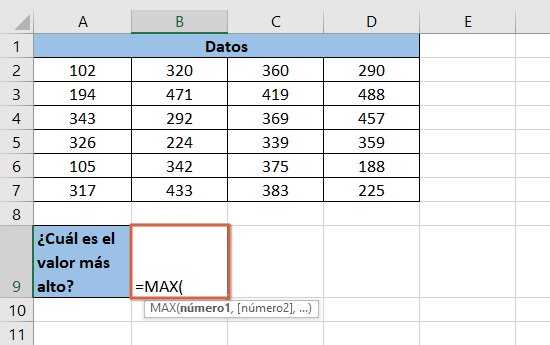
- Selecciona todos los datos.
- Cierra paréntesis y pulsa “Enter”.
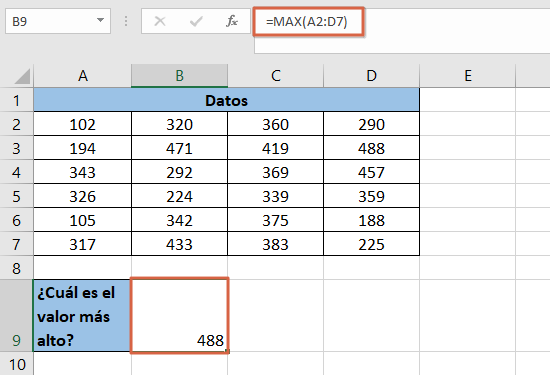
Ejemplo de la función MAX en Excel
Supongamos que tienes una lista de vendedores y quieres saber cuál fue la venta más alta del primer trimestre del año. Para ello, solo tienes que ingresar todos los datos. En una celda aparte, introduce =MAX y abre paréntesis. En este punto, debes seleccionar los datos usando clic sostenido y arrastrando el mouse hasta la última celda. Cierra paréntesis y presiona “Enter” para ver el resultado.
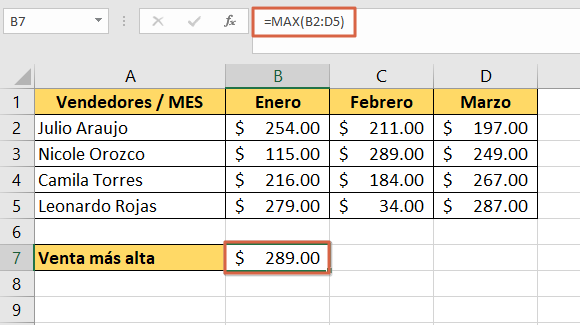
Ejemplo 2 de la función MAX en Excel
Usando el ejemplo anterior, vamos a suponer que necesitas saber cuál fue la mayor venta en enero. Tienes que seguir el mismo procedimiento, es decir, ingresar la función =MAX, abrir paréntesis, seleccionar los datos de la columna de enero y cerrar paréntesis para pulsar “Enter”. De esta manera, obtendrás el resultado.
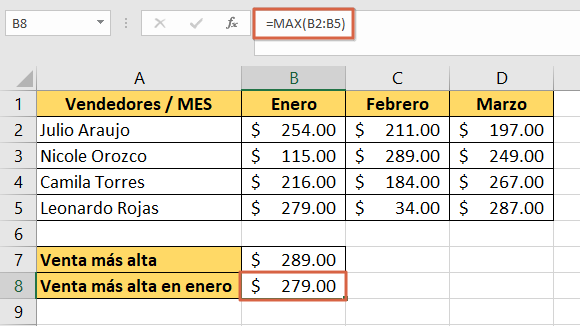
Observaciones al usar la función MAX en Excel
Al momento de utilizar la función MAX en Excel, se recomienda tener en cuenta estos consejos:
- Los argumentos deben ser números o nombres, matrices o referencias que tengan números.
- Si el argumento o la referencia de celda no contiene números, la función MAX arrojará 0 (cero).
- La función MAX ignora las celdas vacías, los valores lógicos o de texto.
- Es importante revisar los argumentos puesto que, si alguno es un valor de error o texto, puede provocar un error en la fórmula.
- Si quieres agregar valores lógicos y formas textuales de números, usa la función MAXA.
En resumen, si necesitas reconocer cuál es el número más alto en una lista de valores, usa la función MAX.